IPad Klavyem Neden Tıklama Sesi Çıkarmıyor?
iPad'inizin klavyesi sessiz mi? Varsayılan olarak, iPad'in ekran klavyesi bir tıklama yapar. ses bir tuşa her dokunduğunuzda Bu ses sadece gerçek bir klavyede yazıyormuşsunuz gibi görünmek için değildir. Hızlı yazmaya çalışıyorsanız, sesli geri bildirim, tuşa gerçekten dokunduğunuzu bilmenizi sağlar. iPad klavyeniz sessizse, bunu düzeltmek için şunları yapabilirsiniz.
iPad'in Ses Ayarları Nasıl Değiştirilir
Bu sesi tekrar açmanın bir yolunu bulmak için iPad'inizin klavye ayarlarını araştırdıysanız, yanlış yere baktınız. Apple, bu özel ayarı Sesler kategori, klavye ayarlarında olması daha mantıklı olsa da.
-
iPad'inizin ayarlarına şuradan gidin: başlatmak Ayarlar uygulama. (Dişli simgesini arayın.)

-
Musluk Sesler Ekranın sol tarafındaki menüde.
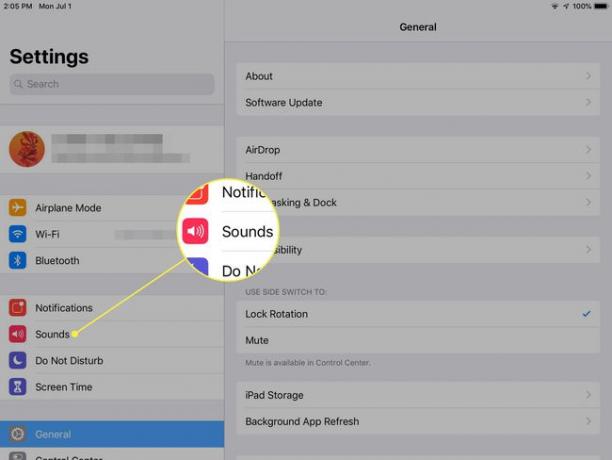
-
Bitişik, yanında Klavye Tıklamaları, Sesler listesinin en altına yakın bir yerde bulunur, kaydırıcıyı Açık/yeşil konum.
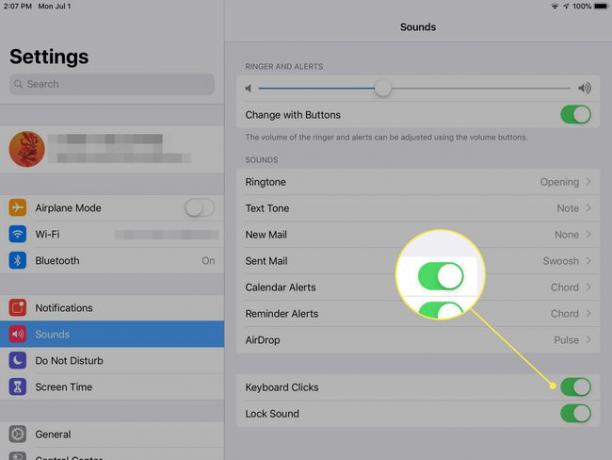
Bu Ekrandan Başka Ne Yapabilirsiniz?
sen içindeyken Sesler ayarları yapmak için zaman ayırmak isteyebilirsiniz. iPad'inizi özelleştirin
Ayrıca Takvim Uyarıları, Hatırlatma Uyarıları ve AirDrop için uyarı seslerini değiştirebilirsiniz.
Klavye Ayarları Nerede?
Klavyenizi değiştirmek istiyorsanız:
-
Aç Ayarlar iPad'deki uygulama.

-
Seçmek Genel sol panelde.

-
Aşağı kaydırın ve dokunun Tuş takımı. hemen altında Tarih ve Saat ayarlar.
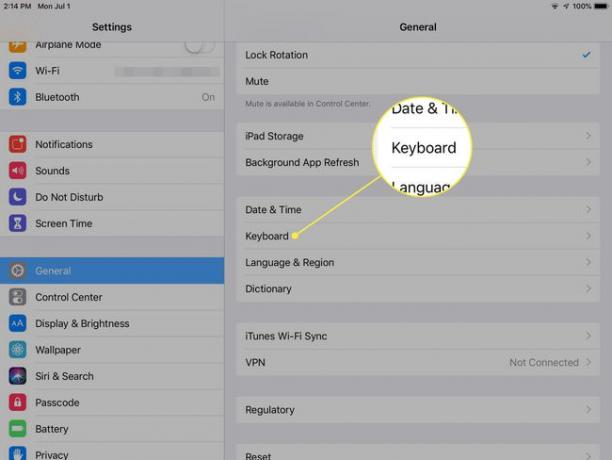
-
Etkinleştirmek istediğiniz klavye özelliklerinin yanındaki kaydırıcıları Açık/yeşil konum. İçerirler:
- Otomatik düzeltme
- Yazım kontrolü
- Akıllı Noktalama
- Otomatik büyük harf
- Bölünmüş Klavye
- tahmine dayalı
Burası aynı zamanda açılacağı yer Dikte, klavyeye dikte etmeyi ve alternatif klavye düzenlerini seçmeyi planlıyorsanız.
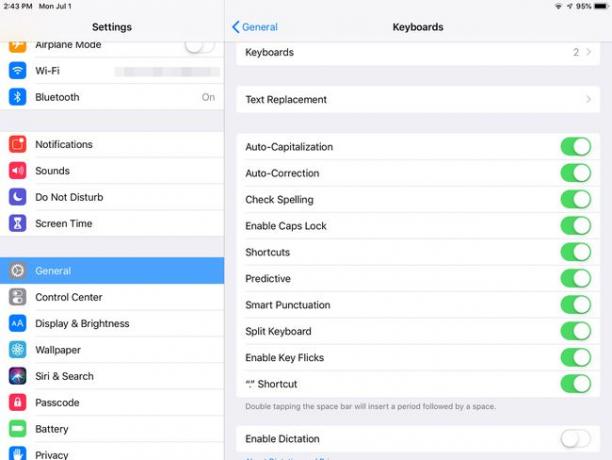
Burada birçok değişiklik yapabilirsiniz. Harika bir numara, metin değiştirme kısayolları ayarlamaktır. Örneğin, "bilmekte fayda var" ifadesini hecelemek için "gtk"yi ve ayarlara eklemek istediğiniz diğer kısayolları ayarlayabilirsiniz. hakkında daha fazla okumak için bir dakikanızı ayırın tuş takımı ayarlar size çok zaman kazandırabilir.
